Przydarzyło się to każdemu z nas. Błąkasz się, próbując uzyskać sygnał komórkowy na odludziu lub nawet w martwej strefie w mieście, ale bez powodzenia. Nie możesz uzyskać połączenia, a w rogu iPhone’a widzisz tylko SOS, co oznacza, że masz połączenie, ale tylko do połączeń alarmowych.
To nie jest nagły przypadek. Chcesz po prostu móc korzystać z telefonu tak jak zwykle. W końcu udajesz się z powrotem do cywilizacji, do miejsca, w którym powinieneś mieć służbę, ale z jakiegoś powodu jej nie masz. Ten nieznośny sygnał SOS wciąż znajduje się w rogu ekranu i niezależnie od tego, jak wysoko uniesiesz iPhone’a do nieba, nadal nie będziesz mógł uzyskać dostępu do Internetu.
Co się dzieje?
W tej historii przyjrzymy się, czym jest awaryjne SOS przez satelitę i co możesz zrobić, gdy Twój iPhone utknie w trybie awaryjnego SOS. Oto, co musisz wiedzieć.
Będąc tutaj, sprawdź, jak korzystać z alarmowego SOS przez satelitę, aby skontaktować się z numerem 911 i jak uniemożliwić Twojemu iPhone’owi automatyczne dzwonienie pod numer 911.
Czym dokładnie jest awaryjne SOS przez satelitę?
Patrick Holland ma całkiem niezłe wyjaśnienie na temat funkcji awaryjnego SOS przez satelitę, które możesz sprawdzić tutaj. Krótko mówiąc, awaryjne SOS przez satelitę to funkcja dostępna w telefonie iPhone 14 i nowszych wersjach, która umożliwia kontakt ze służbami ratunkowymi i udostępnianie im swojej lokalizacji, nawet jeśli nie masz dostępu do sieci komórkowej.
Jeśli nie masz dostępu do sieci komórkowej lub Wi-Fi, w rogu iPhone’a zobaczysz komunikat SOS, wskazujący, że możesz skorzystać z awaryjnego SOS przez satelitę, aby uzyskać pomoc w nagłych wypadkach.
Notatka: Jest także Awaryjne SOS na każdym iPhonie i chociaż ta funkcja umożliwia nawiązanie połączenia z lokalnym numerem alarmowym i udostępnienie służbom ratunkowym informacji o Twojej lokalizacji, wymaga to dostępu do usługi. To nie to samo, co awaryjne SOS przez satelitę.
Więc w czym problem?
Gdy Twój iPhone utraci połączenie i przejdzie w tryb Alarmowy SOS, może mieć problemy ze znalezieniem Twojej sieci, nawet jeśli wrócisz do obszaru, w którym jest dostępna sieć. Możesz zauważyć, że ktoś inny w okolicy ma usługę, a Ty nie, i odwrotnie. Na szczęście istnieją różne sposoby poradzenia sobie z tym problemem.
Czytaj więcej: Najlepszy iPhone w 2024 roku
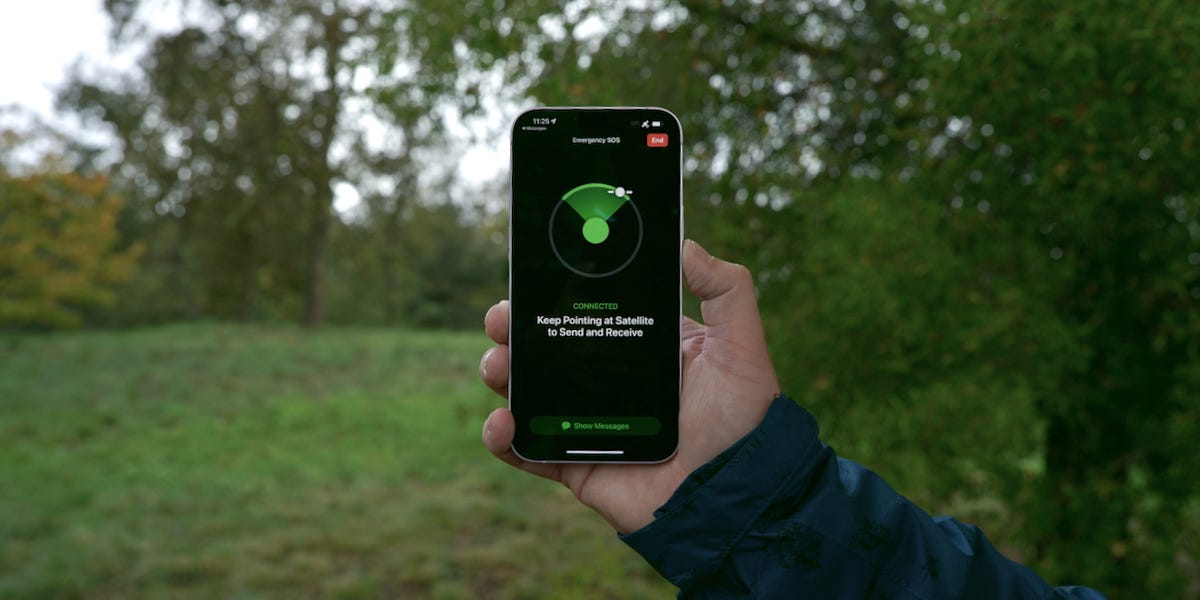
Alarmowe SOS w akcji.
Co zrobić, jeśli utkniesz w trybie alarmowym SOS
Zdaniem Apple’ajeśli na pasku stanu widzisz komunikat „SOS” lub „Tylko SOS”, możesz wykonać następujące czynności, aby ułatwić urządzeniu znalezienie sieci komórkowej:
- Upewnij się, że znajdujesz się w obszarze objętym zasięgiem sieci komórkowej. Możesz skontaktować się z otaczającymi Cię osobami, które mają usługę, podczas gdy Ty jej nie masz.
- Wyłącz i włącz dane komórkowe. Iść do Ustawienia > Komórkowy i skręć Dane komórkowe wyłącz i włącz ponownie.
- Uruchom ponownie iPhone’a. Na telefonie iPhone X i nowszych przytrzymaj jeden z przycisków głośności i przycisk boczny, aż pojawi się suwak wyłączania, a następnie przeciągnij suwak. Poczekaj 30 sekund, a następnie naciśnij i przytrzymaj boczny przycisk, aby ponownie włączyć iPhone’a. Jeśli masz starszy model iPhone’a, oto jak go ponownie uruchomić.
- Sprawdź dostępność aktualizacji ustawień operatora. Twój operator może wysłać aktualizację ustawień operatora, aby poprawić łączność i wydajność sieci komórkowej. Jeśli masz połączenie z Internetem, przejdź do Ustawienia > Ogólny > O i sprawdź, czy jest dostępna aktualizacja.
- Wyłącz i włącz linię komórkową. Iść do Ustawienia > Komórkowy > Twój numer telefonu i wyłącz i włącz linię komórkową. Jeśli nie używasz karty eSIM, wyjmij kartę SIM z telefonu i włóż ją ponownie.
- Zaktualizuj swojego iPhone’a. Jeśli w oprogramowaniu występuje błąd, może to powodować problemy z usługą komórkową. Aby sprawdzić dostępność aktualizacji oprogramowania, przejdź do Ustawienia > Ogólny > Aktualizacja oprogramowania. Aby to zadziałało, będziesz potrzebować Internetu, więc Wi-Fi będzie jedyną opcją, jeśli nie możesz połączyć się z siecią komórkową.
- Zresetuj ustawienia sieciowe. OSTRZEŻENIE: spowoduje to zresetowanie wszystkich sieci Wi-Fi i haseł, ustawień komórkowych i ustawień VPN, więc rób to tylko wtedy, gdy najpierw wypróbowałeś wszystkie powyższe. Jeśli Ci to odpowiada, idź do Ustawienia > Ogólny > Przenieś lub zresetuj iPhone’a > Resetowanie > Zresetuj sieć Ustawienia.
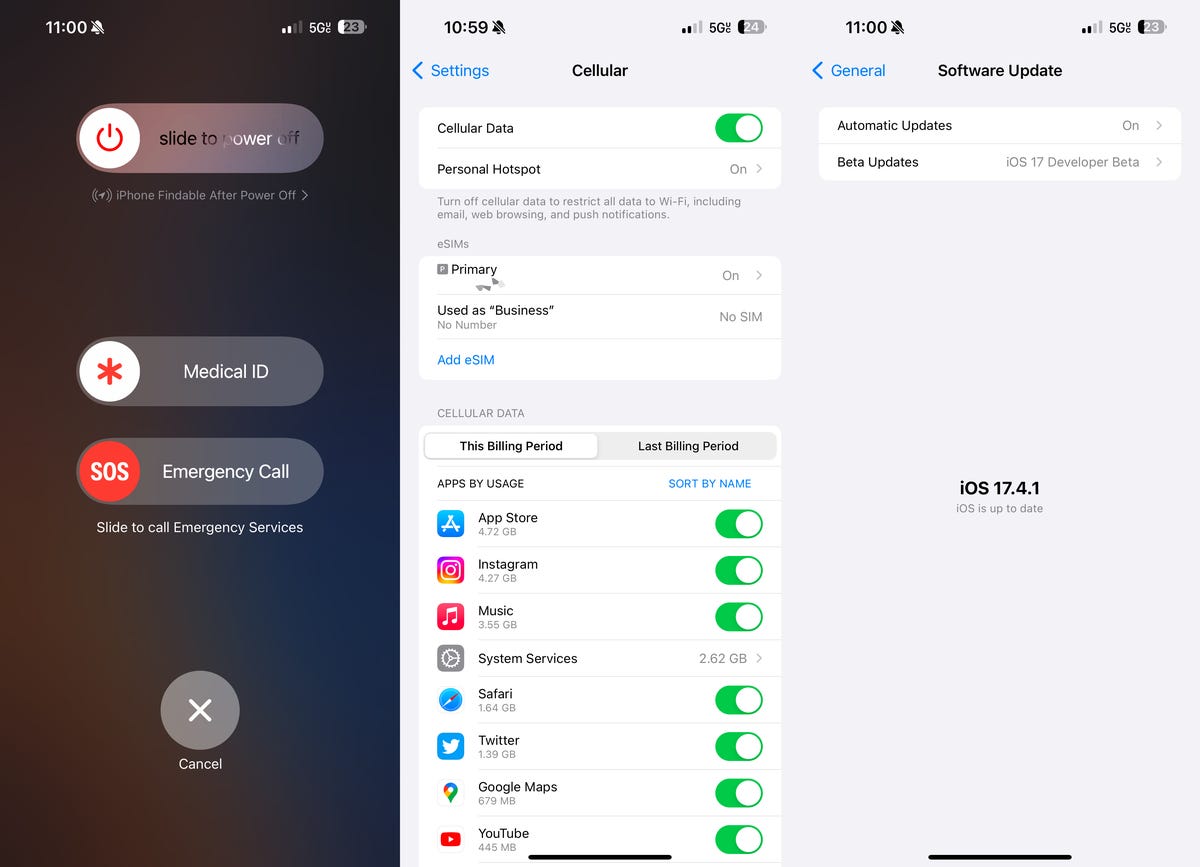
Spróbuj ponownie uruchomić iPhone’a, wyłączyć i włączyć dane komórkowe oraz sprawdzić dostępność aktualizacji oprogramowania.
Na koniec, jeśli problemy z połączeniem sieciowym będą się powtarzać, Apple sugeruje skontaktowanie się z operatorem telefonicznym w przypadku problemów z operatorem lub kontem, które mogą mieć wpływ na Twoje usługi, np. awarie w Twojej okolicy lub nieopłacone konto.
Jeśli podróżujesz za granicę i po przylocie utkniesz na SOS, upewnij się, że roaming danych jest włączony. Możesz iść do Ustawienia > Komórkowy > Twój numer telefonu i włącz Roaming danych.
Więcej informacji znajdziesz w młynie plotek na temat iPhone’a 16.




